Hostwinds Blog
Zoekresultaten voor:
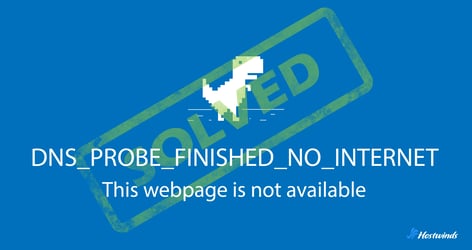
Dns_probe_finished_no_internet: wat het betekent en hoe het te repareren
door: Hostwinds Team / juni- 24, 2025
Volgens de fout van DNS_PRObe_Finished_NO_Internet kan een beetje hoofdpijn zijn, vooral als u alleen een website probeert te laden.Dit bericht betekent meestal dat uw browser of apparaat niet in staat is om verbinding te maken met internet - vaak omdat er iets misgaat met DNS.
In deze handleiding zullen we uitleggen wat deze fout eigenlijk betekent, wanneer deze wordt weergegeven in alleen uw browser versus uw hele apparaat en wat u kunt doen om het te repareren.
Wat is dns_probe_finished_no_internet?
Wanneer u een site bezoekt, moet uw browser de domeinnaam (zoals voorbeeld.com) vertalen in een IP -adres.Dat is waar DNS (domeinnaamsysteem) voor is.Als u niet bekend bent met dit proces, is hier een gedetailleerde gids over Hoe het systeem van het domeinnaam werkt.
Als dat proces mislukt en uw apparaat geen verbinding kan maken met internet, zal Chrome dit bericht weergeven:
DNS_PROBE_FINISHED_NO_INTERNETDit kan om een heleboel redenen gebeuren-van een eenvoudige wifi-hik tot een verkeerd geconfigureerde DNS-instelling.De truc is uitzoeken waar het probleem gebeurt: in uw browser of op uw apparaat in het algemeen.
Als de fout alleen in uw browser gebeurt
Soms is het probleem beperkt tot Chrome (of een andere browser), terwijl al het andere op uw apparaat nog steeds prima verbinding maakt.Als dat het geval is, is het probleem waarschijnlijk gerelateerd aan de instellingen of cache van uw browser.
In sommige situaties kom je misschien tegen Nog een browser-gerelateerde DNS-fout zoals err_name_not_resolved, of een generieke 'Webpagina niet beschikbaar' in Chrome.
Mogelijke oorzaken:
- Chrome interne DNS -cache is verouderd
- Een browserverlenging is verstoord
- Proxy -instellingen werden gewijzigd
- Je gebruikt een oude versie van Chrome
- Iets in de instellingen van Chrome is onbedoeld aangepast
Wat te proberen:
1. Wis op de DNS -cache van Chrome
Chrome houdt een afzonderlijke DNS -cache bij, die uit synchronisatie kan raken.
1. Open chroom
2. Typ dit in de adresbalk en sla Binnenkomen:
chrome://net-internals/#dns3. Klik Wis de hostcache
4. Sluit en heropen de browser
2. Schakel extensies uit
Extensies kunnen soms verbindingen blokkeren of knoeien met DNS -aanvragen.
1. Go to:
chrome://extensions/2. Schakel alle uitbreidingen uit
3. Vernieuw de pagina die u probeerde te bezoeken
4. Als dat het oplost, schakel dan uitbreidingen een voor één opnieuw in om de onruststoker te vinden
3. Reset Chrome -instellingen
Dit rolt alle netwerkinstellingen terug die mogelijk zijn gewijzigd.
- In Chrome, open Instellingen
- Scroll naar beneden en klik Reset instellingen
- Selecteer Herstel instellingen naar hun oorspronkelijke standaardwaarden
Dit zal uw bladwijzers of geschiedenis niet verwijderen.
Als het op uw hele apparaat gebeurt
Als niets verbinding maakt - poetieten, apps, e -mail - dan is het probleem waarschijnlijker met uw apparaat of netwerk.Dat kan betekenen dat uw verbinding niet meer is, of dat uw DNS -instellingen niet werken zoals ze zouden moeten.
Bekijk deze voor meer tips voor het oplossen van problemen Extra stappen voor DNS -server die geen fouten reageert.
Algemene oorzaken:
- Geen internetverbinding
- DNS -server is of reageert niet
- Router of modem heeft een reboot nodig
- Netwerkstuurprogramma's zijn verouderd of glitchen
- Een VPN of firewall blokkeert de toegang
- Uw apparaat heeft een nieuw IP -adres nodig
Stappen om het op te lossen:
1. Start uw router en modem opnieuw op
Deze is gemakkelijk - en werkt vaak.Koppel beide 30 seconden los en sluit ze vervolgens weer in.
2. Spoel DNS en vernieuw IP -instellingen (Windows)
1.Open Opdrachtprompt als beheerder
2. Typ de volgende opdrachten, op drukken Enter na elk:
ipconfig /flushdns
ipconfig /release
ipconfig /renew
netsh int ip reset
netsh winsock reset3. Start uw computer opnieuw op
3. Schakel over naar een openbare DNS -server
Als de DNS -servers van uw ISP optreden, kan het overschakelen naar Google of CloudFlare's DNS helpen.
Google DNS:
- 8.8.8.8
- 8.8.4.4
Cloudflare DNS:
- 1.1.1.1
- 1.0.0.1
Op Windows:
- Open Configuratiescherm> Netwerk en internet> Netwerk- en deelcentrum
- Klik Verander adapterinstellingen
- Klik met de rechtermuisknop Actief netwerk> Eigenschappen
- Dubbelklik Internet Protocol versie 4 (TCP/IPv4)
- Kiezen Gebruik de volgende DNS -serveradressen en voer degenen hierboven in
Op macOS:
- Open Systeeminstellingen> Netwerk
- Kies uw actieve verbinding en ga naar Details
- Klik op de DNS tabblad en voeg de nieuwe adressen toe
4. Netwerkstuurprogramma's bijwerken (Windows)
- Open Apparaatbeheer
- Uitbreiden Netwerkadapters
- Klik met de rechtermuisknop op uw adapter> Update Driver
- Kiezen Zoek automatisch naar stuurprogramma's
5. Schakel VPN, antivirus of proxy uit
Probeer tijdelijk VPN- of beveiligingssoftware uit te schakelen.Deze kunnen soms DNS -aanvragen blokkeren of uw verbinding omgaan.
Als je alles hebt geprobeerd en het werkt nog steeds niet
Hier zijn een paar laatste dingen om te controleren:
- Test een ander apparaat: als het ook offline is, is uw netwerk waarschijnlijk het probleem.
- Gebruik een mobiele hotspot of een ander netwerk: als uw apparaat daar werkt, heeft uw originele netwerk mogelijk een nadere weergave nodig.
- Bel uw internetprovider: er kan een storing of een DNS -probleem aan hun kant zijn.
Als je nog steeds problemen ondervindt, is het misschien de moeite waard om te controleren NxDomain-gerelateerde DNS-problemen.
Snel fix sheet
Waar het probleem is | Wat te proberen |
Alleen de browser | Wis de DNS -cache van Chrome, schakel uitbreidingen uit, reset browser -instellingen |
Heel apparaat | Reboot router, flush dns, update stuurprogramma's, verander DNS -servers |
Nog steeds vastzitten | Test een ander apparaat/netwerk of neem contact op met uw ISP |
Afsluiten
De fout van dns_probe_finished_no_internet kan zeker een sleutel in je dag gooien, maar het is meestal iets dat je kunt repareren met een paar snelle controles.Of het nu chroom is dat opdraagt of een dieper probleem met uw internetverbinding, het verkleinen van u helpt u het probleem sneller op te lossen.
Op zoek naar meer eenvoudig te volgen gidsen?Bekijk onze tutorials voor tips over het oplossen van gemeenschappelijke netwerkproblemen, werken met servers en meer.
Geschreven door Hostwinds Team / juni- 24, 2025
